工具地址:https://mdnice.com
1 Markdown Nice 简介
- 支持自定义样式的 Markdown 编辑器
- 支持微信公众号、知乎和稀土掘金
- 欢迎扫码回复「排版」加入用户群

2 整体介绍
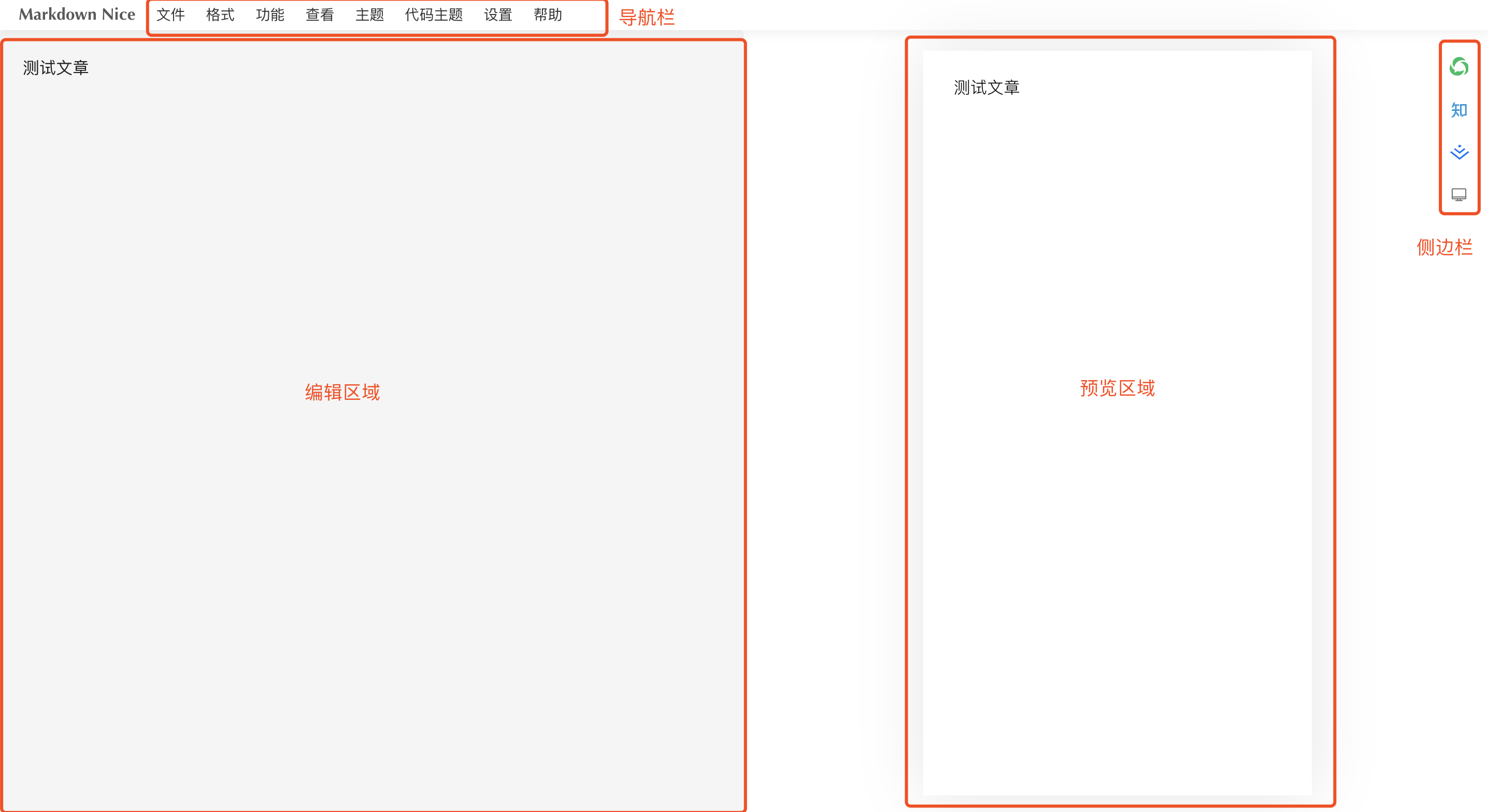
- 导航栏:各种功能包含其中,下面会详细介绍
- 侧边栏:包含了微信公众号、知乎和稀土掘金的排版文本生成,预览模式切换
- 编辑区域:用于编写 Markdown 文本
- 预览区域:用于预览当前的排版效果
3 右键菜单
在编辑器上右键可以唤出快捷菜单,有格式相关的常用功能
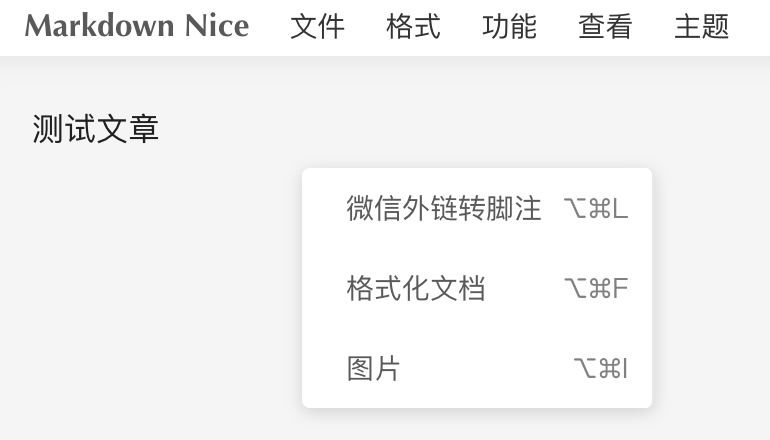
4 导航栏——文件
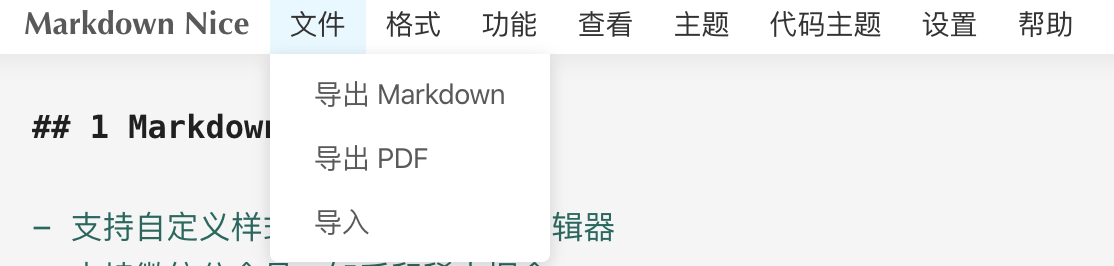
4.1 导出 Markdown
点击导出 Markdown 按钮,即可将当前编辑器的内容作为 Markdown 文件进行导出
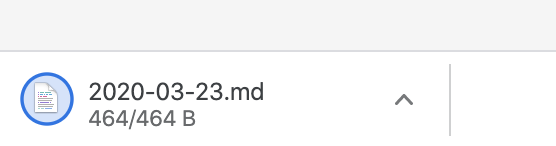
4.2 导出 PDF
点击导出 PDF 即可将当前的预览区导出,其中预览模式为 PC 和 移动端,导出的效果是不同的,建议切换为 PC 进行导出
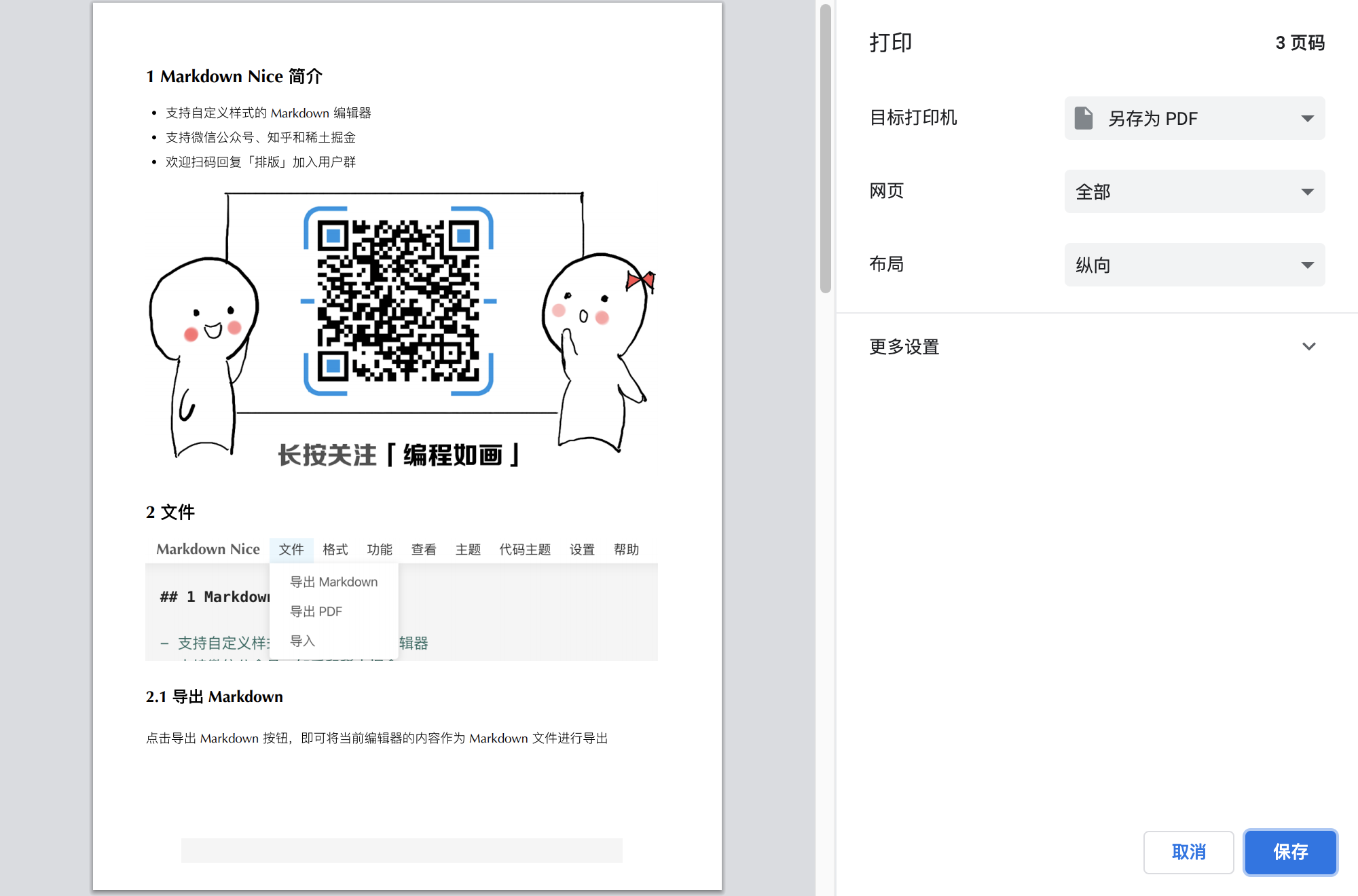
4.3 导入
可导入文本文件或者 Markdown 文件,导入后即覆盖当前编辑器的编辑区域
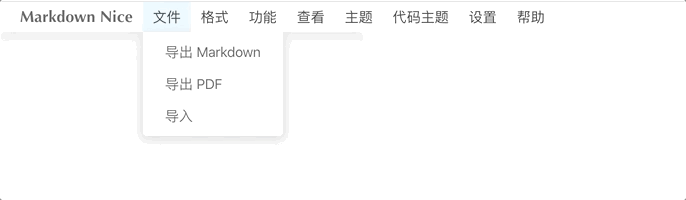
5 导航栏——格式
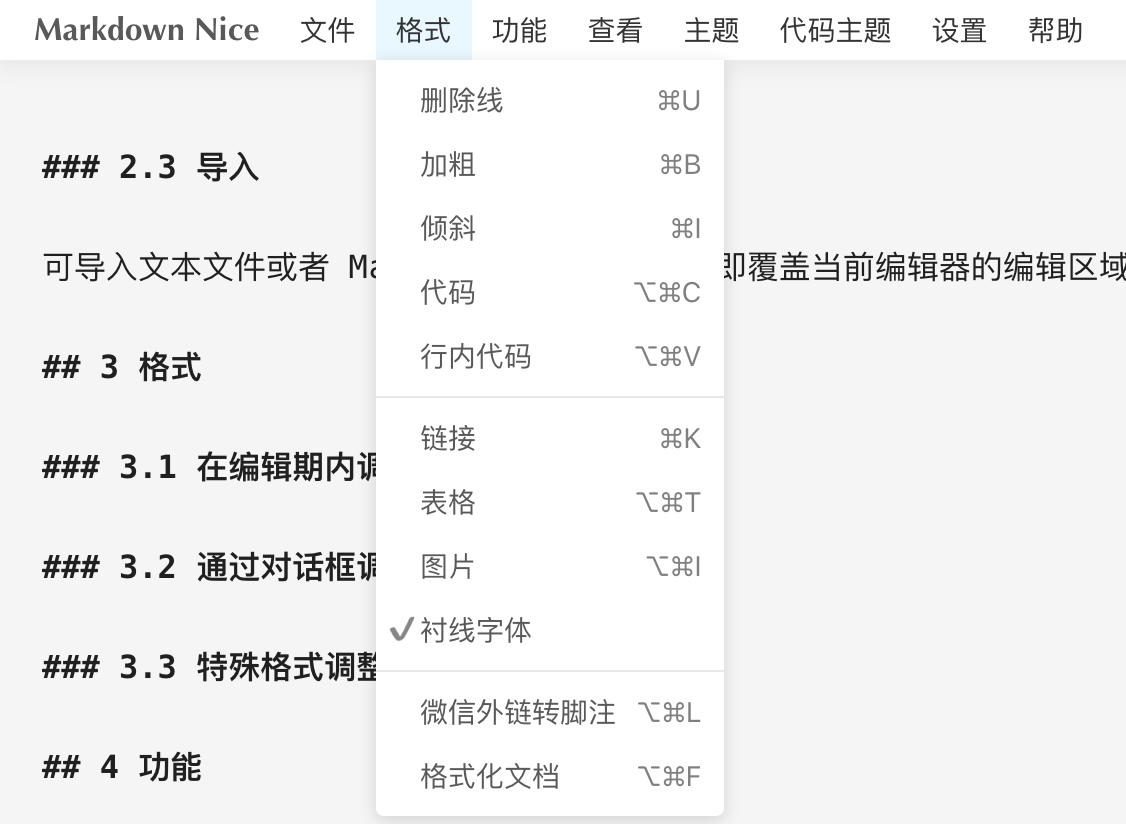
5.1 在编辑器内调整的格式
其中删除线、加粗、倾斜、代码和行内代码,这几个选项需要在编辑器中选择相应的文本后,进行调整
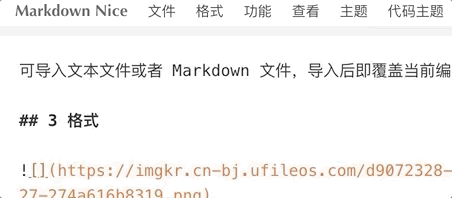
5.2 通过对话框调整的格式
链接、表格和图片需要通过对话框进行插入
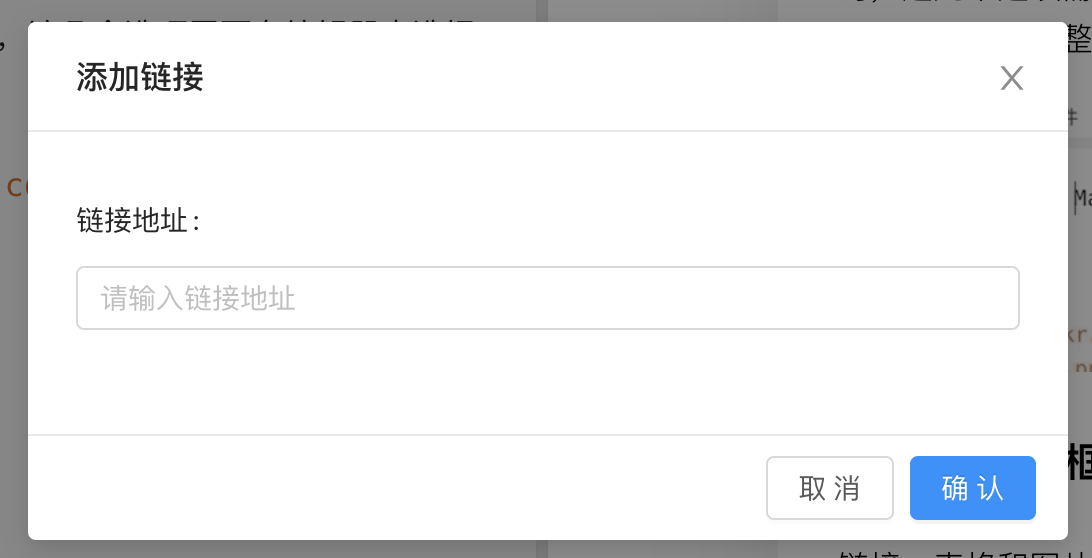
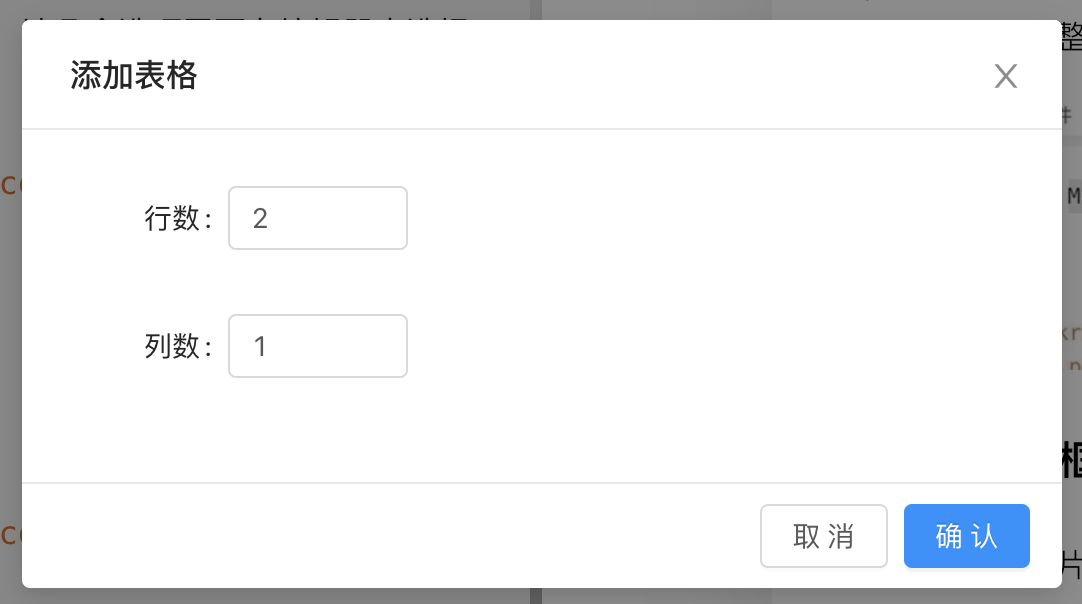
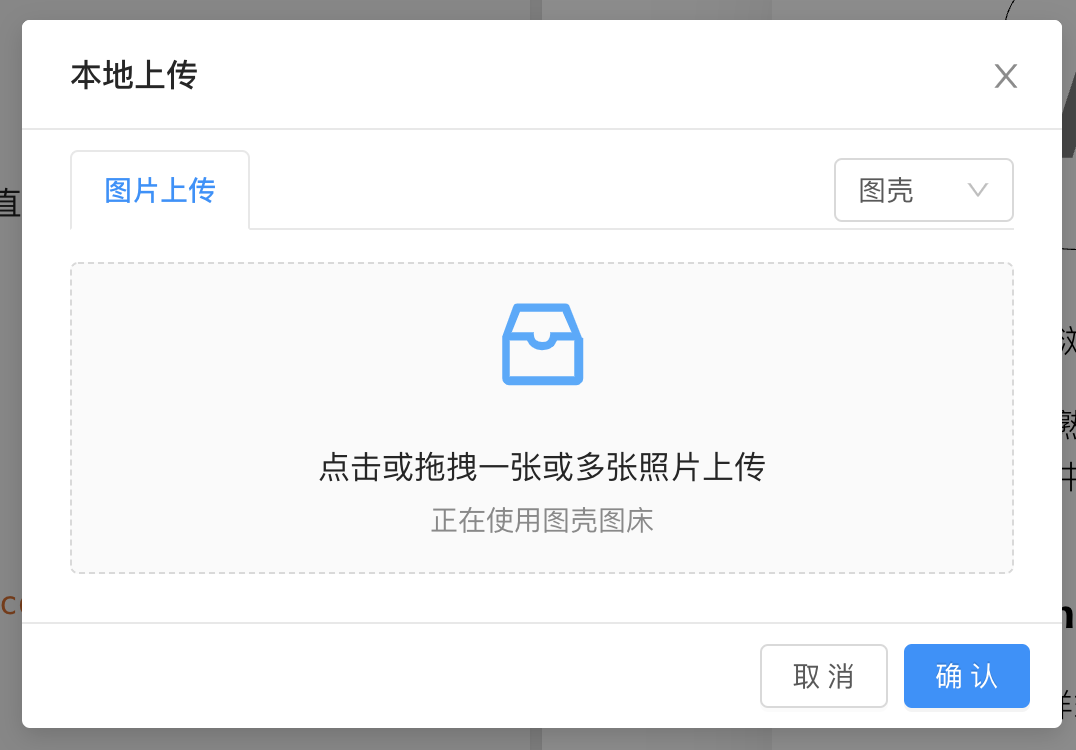
其中图片插入有以下几点要注意
1、支持复制粘贴到编辑器插入
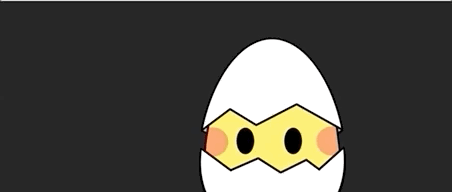
2、支持拖拽到编辑器插入
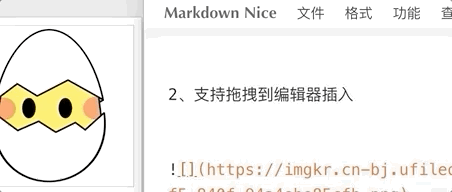
3、图壳图床可以给图片提供最稳定插入公众号能力,不建议使用其他图床
5.3 特殊格式调整
衬线字体:目前只提供衬线字体和非衬线字体的选择。
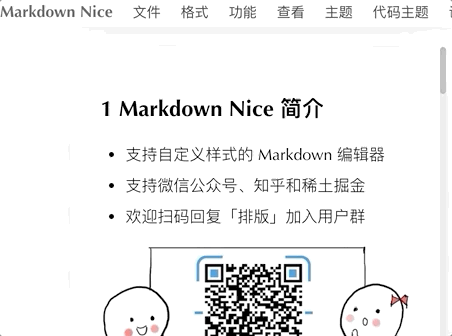
微信外链转脚注:由于微信不支持外链,所以在排版公众号文章时可以一键转外链为脚注

格式化文档:按照中文排版指北,规范写作格式,合理添加空格
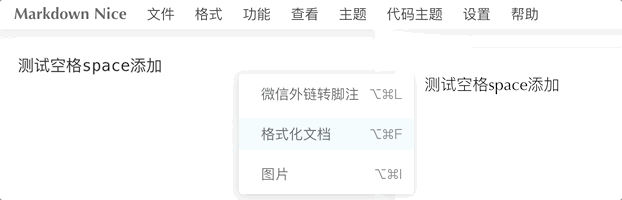
6 导航栏——功能
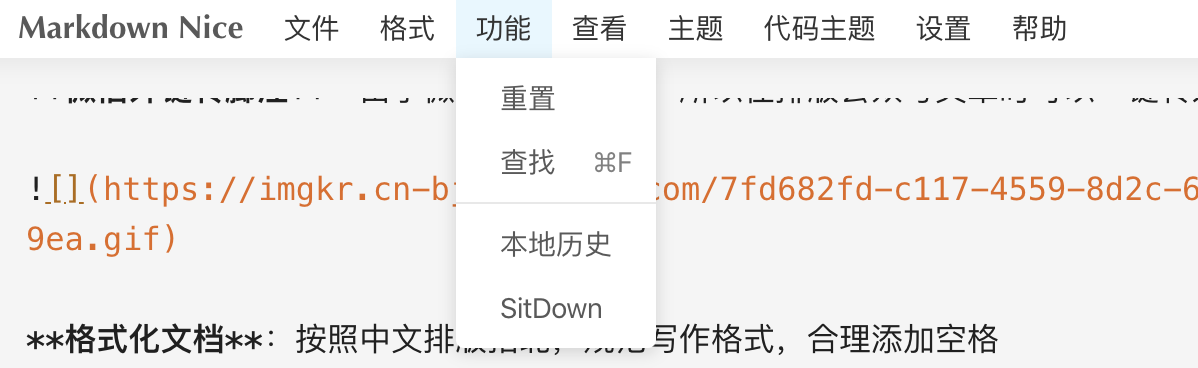
6.1 重置
恢复原有编辑器说明文本,并清除自定义样式
6.2 查找
用于在编辑器上查找相关文本,并支持替换功能
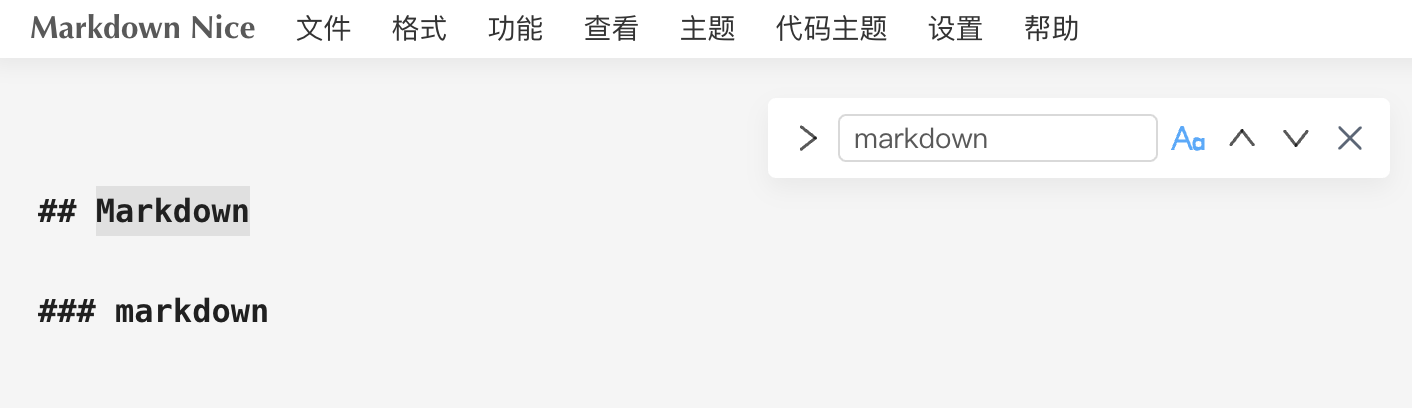
6.3 本地历史
本地历史提供了近期多次编辑情况,在浏览器中断关闭的时候,依然可以保存最近的编辑文本,可以恢复之前的内容。
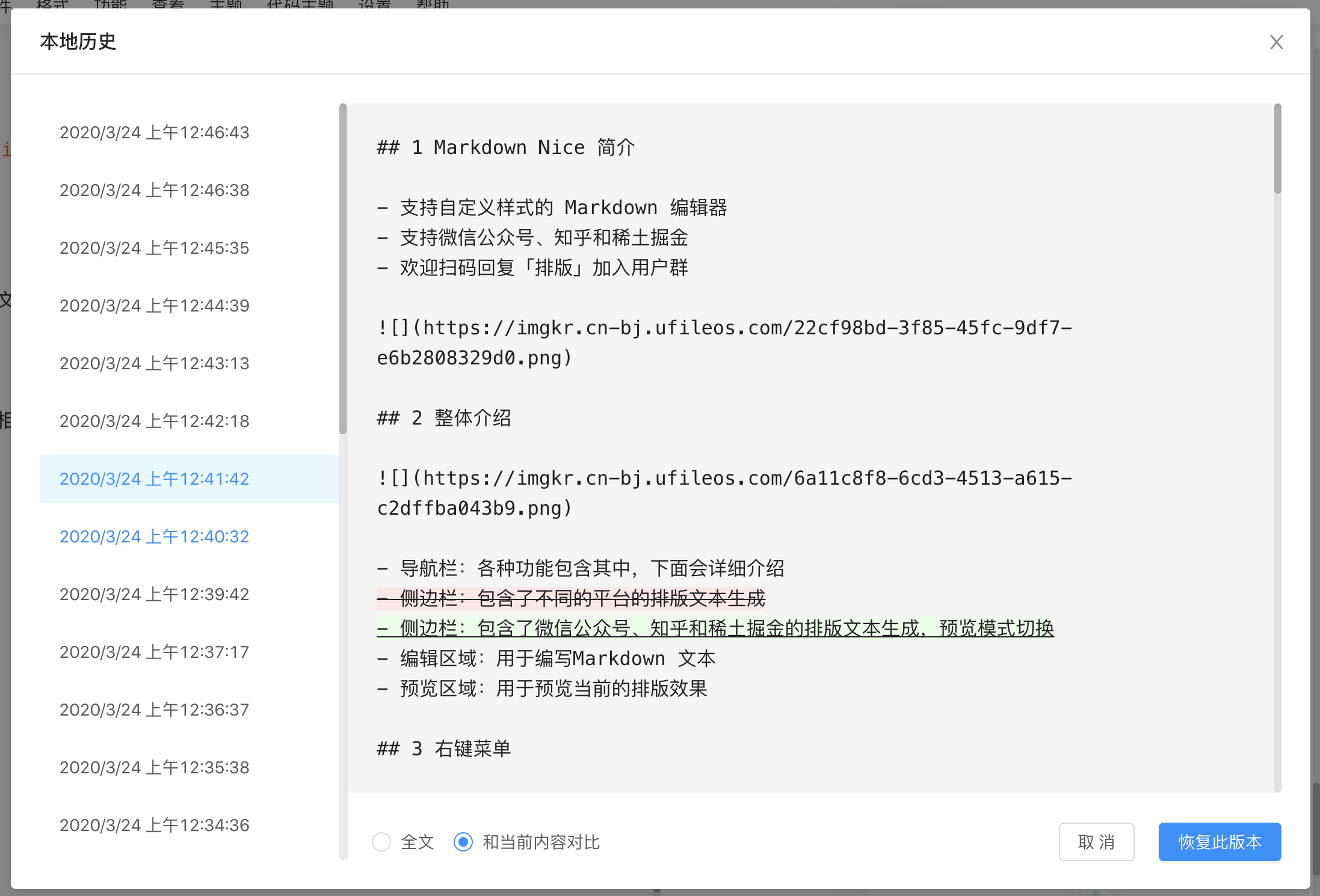
6.4 SitDown
html 转 Markdown 神器,用于将各个平台的富文本转回 Markdown
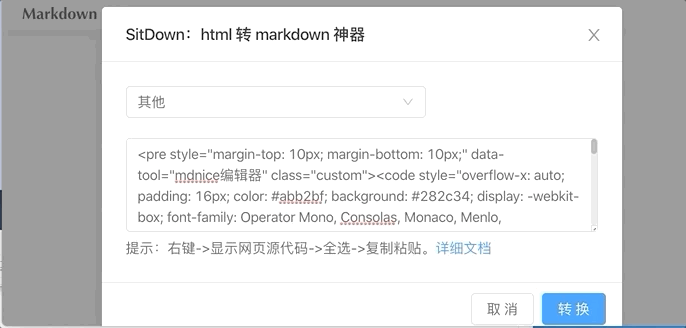
7 导航栏——查看
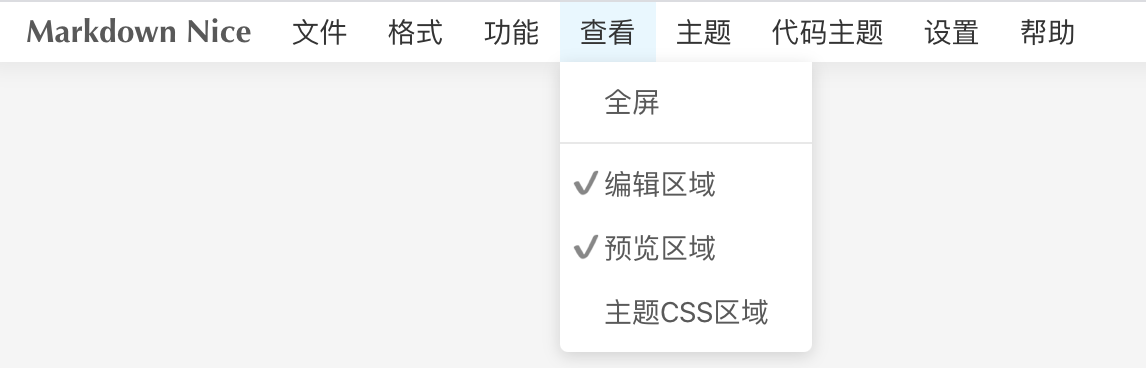
7.1 全屏
提供沉浸式的编辑体验,没有任何其他的干扰
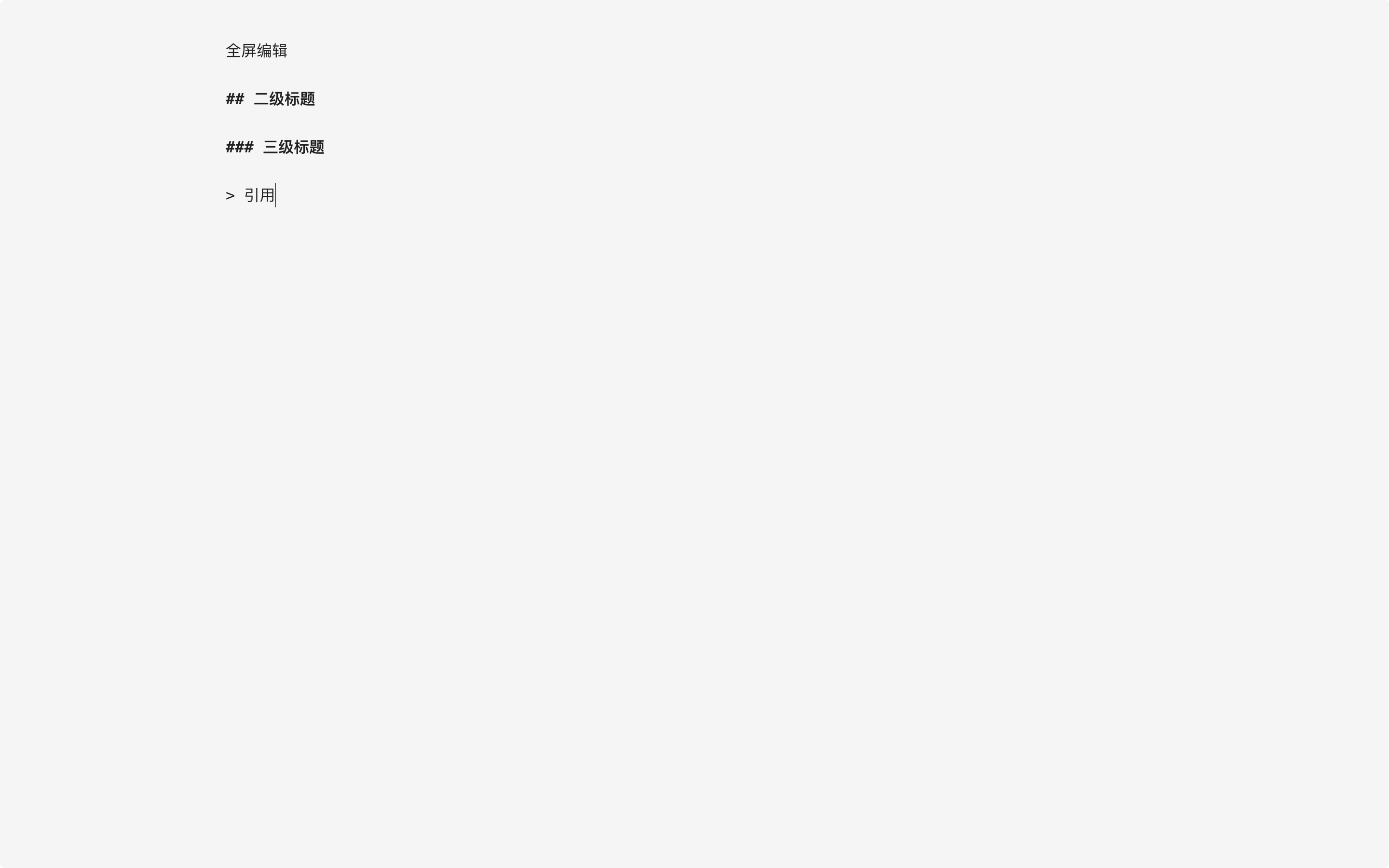
7.2 区域
主要分为编辑区域、预览区域、主题 CSS 区域,根据用户自己需求进行打开和关闭
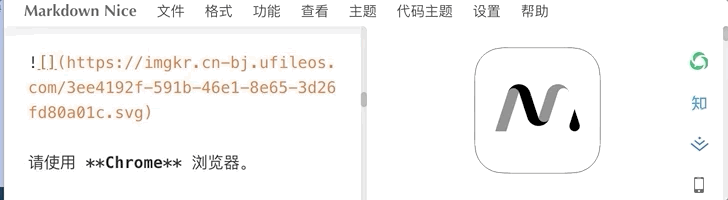
8 主题
丰富的主题系统,提供了极好的模板,可以一键排版成自己喜欢的样式,具体风格请大家自行挑选。
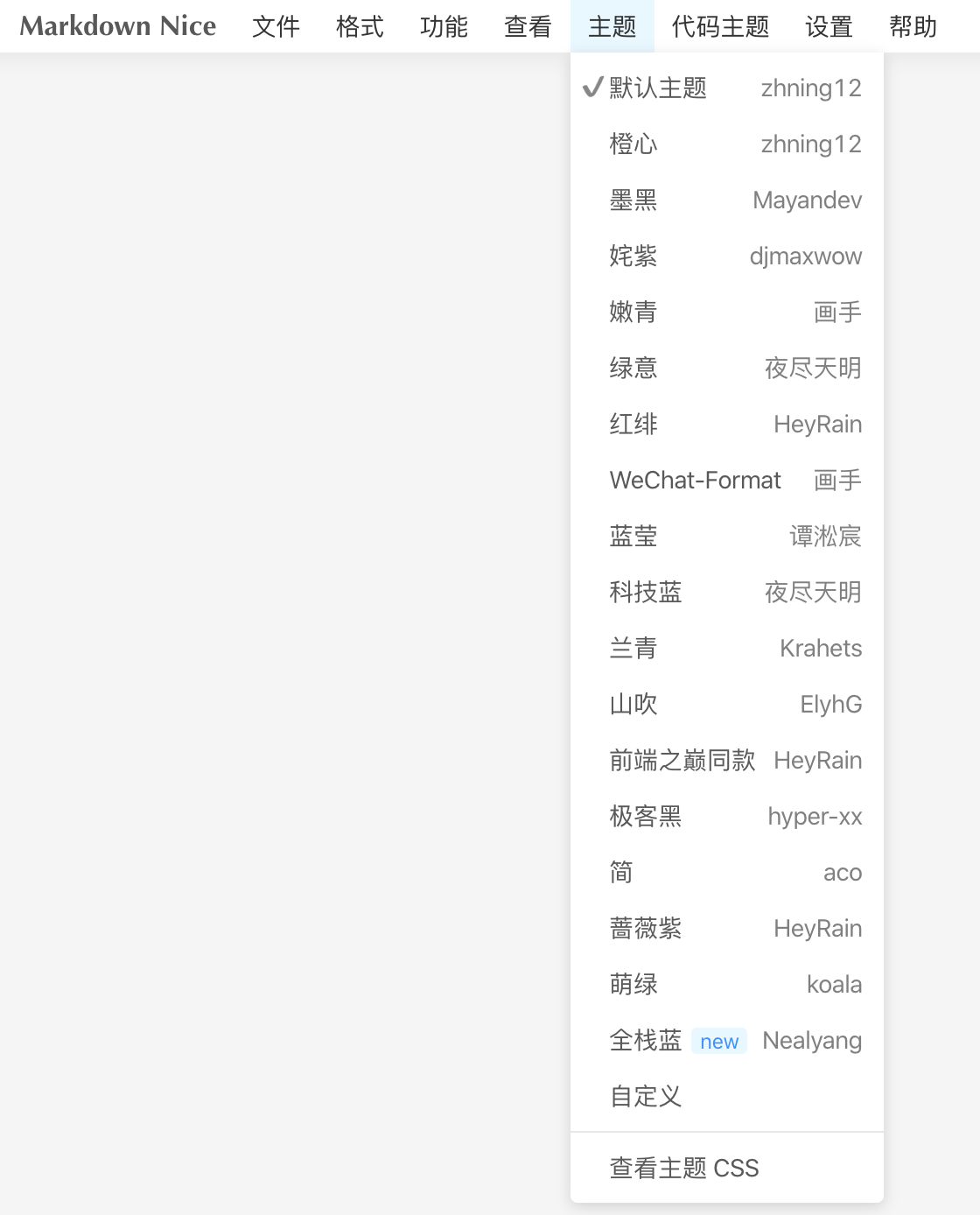
除了使用现成的主题外,还有强大的自定义能力,可在相应的位置编写 CSS 来自定义主题,之后会专门写一篇文章来讲解如何自定义。
9 代码主题
代码块提供了专有的主题设置,主要包括图中的几种。
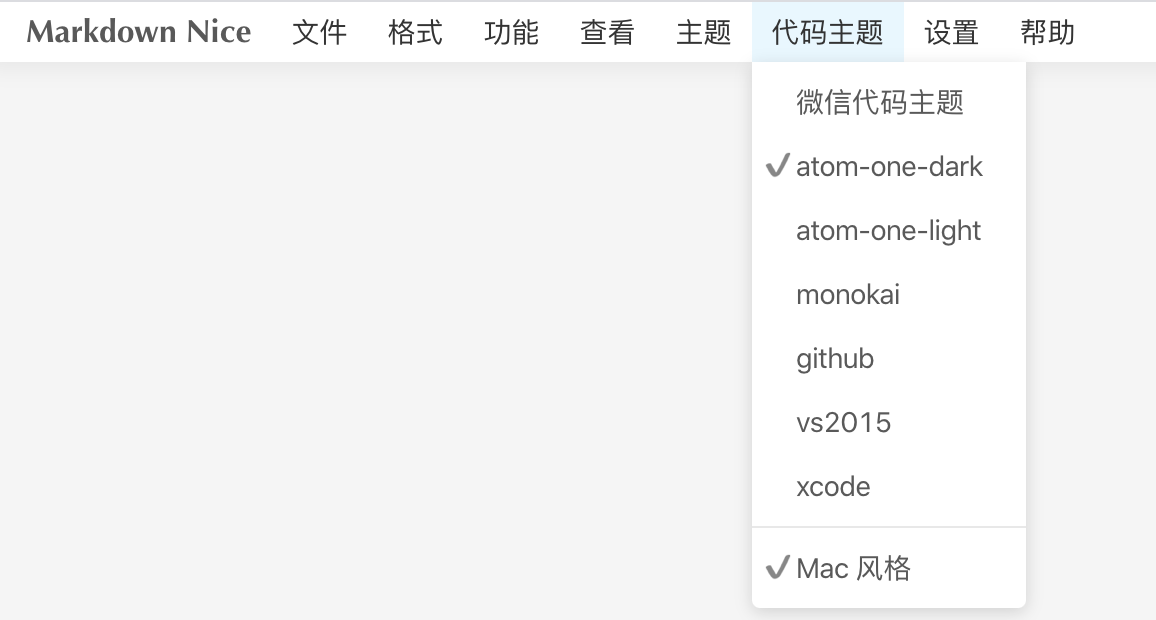
其中 Mac 风格会融入特有的圆点标记,整体美观大方欢迎尝试。
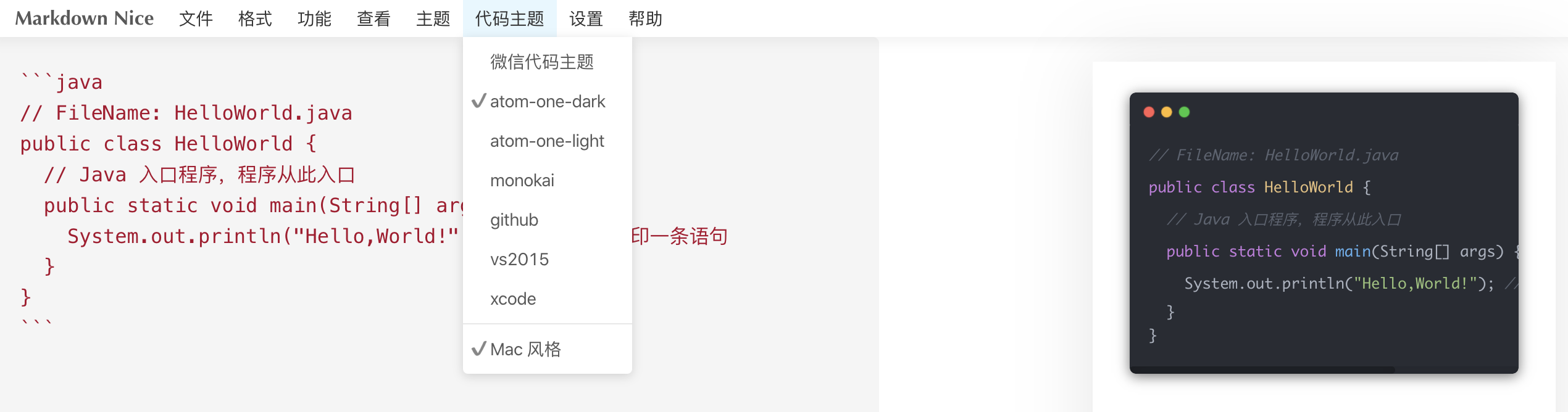
10 设置
设置中包含以下几项:
- 同步滚动:设置后编辑区域与预览区域将同步滚动
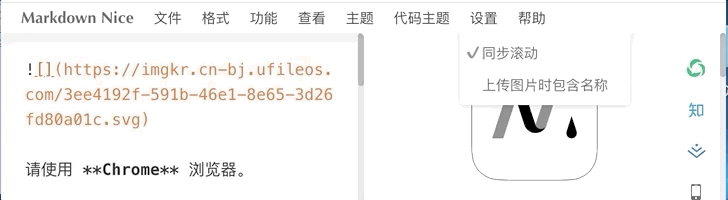
- 上传图片时包含名称:选择后在上传时会自动加入名称作为下方的备注

11 帮助
- 关于:包含了软件的相关资料和链接
- 版本信息:提供了近期的版本更新情况和附加提示
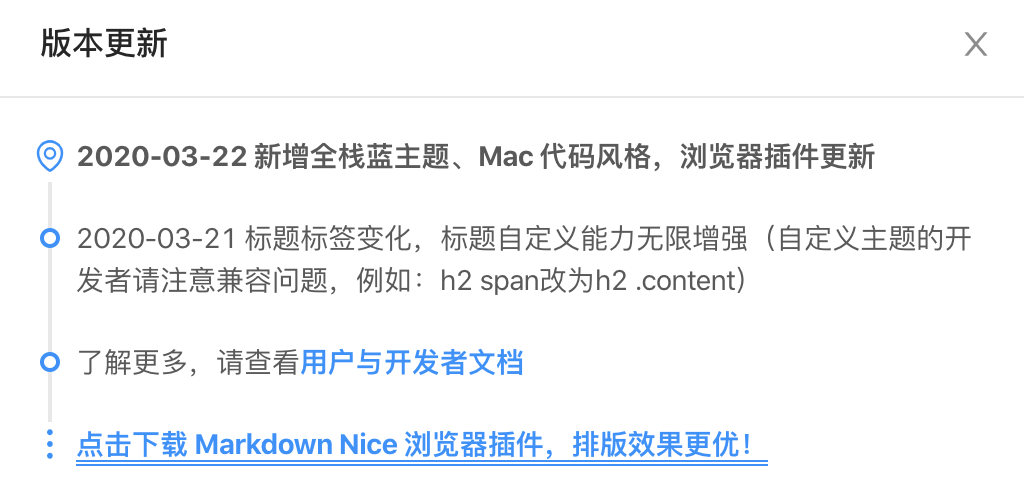
- 更多文档:除了初始化编辑器文档外的详细文档,https://docs.mdnice.com/
- 我要提问:遇到问题时请先阅读该文章,更好的进行提问,https://github.com/mdnice/markdown-nice/issues/163
总结
Markdown Nice 是一款支持自定义样式的 Markdown 编辑器,已经排版上万篇文章,未来还会开放更多功能,敬请期待!

本文使用 mdnice 排版